Cara Redirect Domain Ke Domain Yang Lain Melalui Domain Manager - Melakukan redirect domain merupakan salah satu cara untuk mengarahkan url yang satu ke url yang lain. Misal domain www.omsera.com ke www.sera.com. Jadi ketika ada seseorang yang mengakses www.omsera.com maka secara otomatis akan mengarakhkan ke www.sera.com/ Intinya untuk mengarakan akses ke nama domain yang lebih singkat dan sesuai pilihan. Atau juga apabila nama domain kamu terkena banned google dan tidak bisa menampilkan iklan adsense. Maka cara ini ini bisa jadi solusi untuk anda yang ingin blognya bisa kembali menampilkan iklan adsense. Karena apabila nama domain anda sudah terbanned maka secara otomatis tidak akan bisa dipasangi iklan adsense. Solusinya mengganti dengan nama domain baru kemudian melakukan redirect domain yang lama ke yang baru agar pengunjung tidak hilang. Tutorial berikut ini dikhususkan untuk akun domain saja dan tanpa hosting. Bagi kalian yang ingin melakukan redirect domain ke domain yang lain silahkan simak langkah-langkah berikut ini.
1. Masuk ke menu Domains>> List Domain Saya>> Pilih Domain yang akan di redirect>> Klik Pengaturan (gamabar Kunci)
2. Selanjutnya Klik Domain Forwading
3. Klik Aktifkan Domain Forwading.
4. Setelah anda klik Manage, akan muncul Jendela untuk mulai melakukan setting redirect ke halaman tujuan anda. Dengan Penjelasan :
- Destination: diiskan dengan nama URL dimana kita akan mem-forward domain. Ditulis lengkap beserta “http://” atau “https://” di depannya.
- URL Masking: pilih opsi “Yes” apabila anda ingin pengunjung domain tetap akan melihat nama domain asal dan bukan domain tujuan forwarding di address bar browser.
- Header tags: isi opsi ini apabila mengaktifkan URL Masking.
- Subdomain forwarding: apabila opsi ini diaktifkan (Yes), maka request ke subdomain dari domain yang diforward, akan diarahkan ke path folder dengan nama yang sama dari subdomain. Sehinggal subdomain di domain yang diset forwarding, masih dapat diakses di server hosting dari domain yang diforward.
- Path forwarding: apabila opsi ini diset “Yes”, maka request ke path akan diforwarding ke path yang sama dari domain tujuan.
5. Kemudian klik save untuk menyimpan preferensi atau settingan anda.
6. Setelah anda melakukan setting dan menyimpan preferensi settingan anda, di bawah. Hapus yang saya kotakin saja,
7. Jika sudah, lalu tinggal menunggu propagasi dns kurang lebih 1-24jam. Setelah itu domain forwarding baru dapat diakses dan akan melakukan redirect/ mengarahkan ke domain yang baru.
Baca Juga: Apa Yang Dimaksud Dengan Propagasi DNS ?
Demikian tutorial mengenai Cara Redirect Domain Ke Domain Yang Lain Melalui Domain Manager, semoga dapat bermanfaat bagia kalian. Bagi pemula pasti akan mengalami kesulitan, karena sebelumnya saya juga mengalami kesulitan. Jadi apabila ada kesulitan bisa anda tanyakan saja melalui CS layanan domain anda. atau bisa juga tanyakan ke kami sebisa mungkin akan kami bantu. terima kasih. Oh, ya, cara di atas saya praktekan di situs layanan RumahWeb.com dan sukses.
7. Jika sudah, lalu tinggal menunggu propagasi dns kurang lebih 1-24jam. Setelah itu domain forwarding baru dapat diakses dan akan melakukan redirect/ mengarahkan ke domain yang baru.
Baca Juga: Apa Yang Dimaksud Dengan Propagasi DNS ?
Demikian tutorial mengenai Cara Redirect Domain Ke Domain Yang Lain Melalui Domain Manager, semoga dapat bermanfaat bagia kalian. Bagi pemula pasti akan mengalami kesulitan, karena sebelumnya saya juga mengalami kesulitan. Jadi apabila ada kesulitan bisa anda tanyakan saja melalui CS layanan domain anda. atau bisa juga tanyakan ke kami sebisa mungkin akan kami bantu. terima kasih. Oh, ya, cara di atas saya praktekan di situs layanan RumahWeb.com dan sukses.
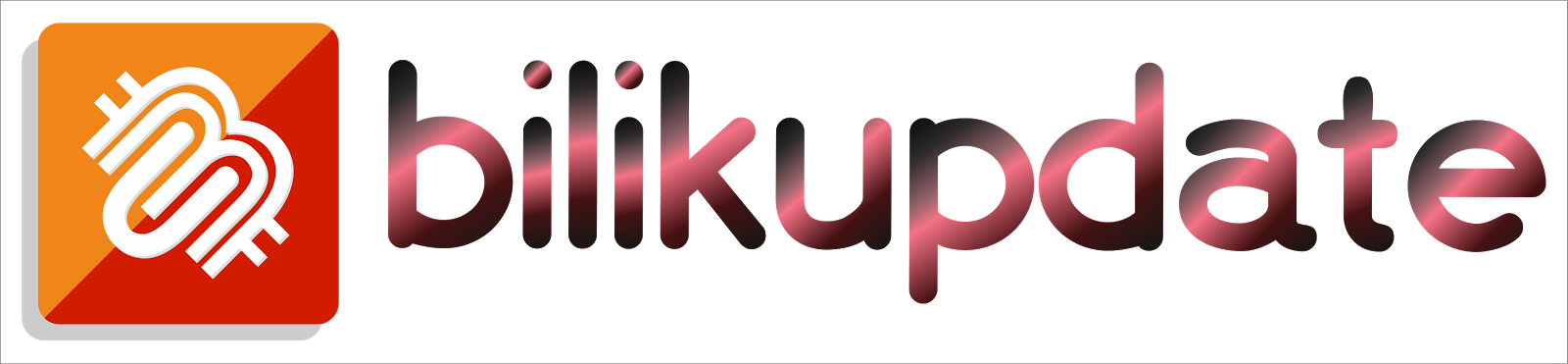







0 Komentar untuk "Cara Redirect Domain Ke Domain Yang Lain Melalui Domain Manager"